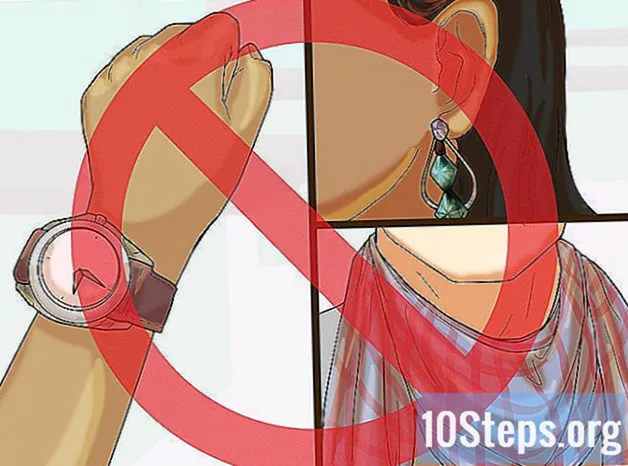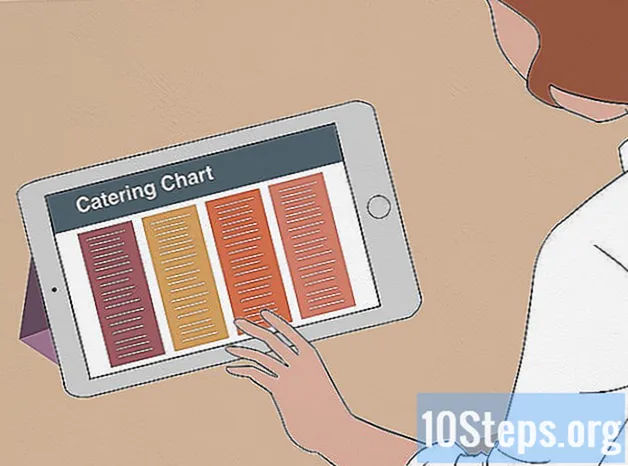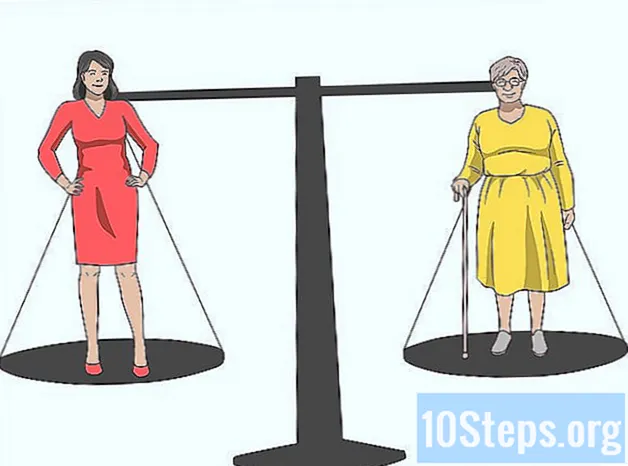مؤلف:
Roger Morrison
تاريخ الخلق:
20 شهر تسعة 2021
تاريخ التحديث:
9 قد 2024

المحتوى
توفر هذه المقالة تلميحات حول كيفية إنشاء مخطط دائري يمثل بياناتك بشكل مرئي في Microsoft Excel.
خطوات
جزء 1 من 2: إضافة البيانات
افتح برنامج Microsoft Excel. يتم تمثيله بحرف "E" أبيض على خلفية خضراء.
- إذا كنت تريد إنشاء مخطط من بيانات لديك بالفعل ، فانقر نقرًا مزدوجًا على مستند Excel الذي يحتوي على هذه المعلومات لفتحه والتخطي إلى القسم التالي.

انقر فوق مصنف فارغ (في Windows) أو مصنف Excel (في نظام Mac). يوجد الخيار في الجانب الأيسر العلوي من نافذة النموذج.
اسم المخطط. للقيام بذلك ، انقر فوق الخلية ب 1 وأدخل الاسم.
- على سبيل المثال: إذا كنت تريد رسم ميزانية شركتك ، فاكتب شيئًا مثل "ميزانية 2018" في الخلية ب 1.
- يمكنك أيضًا إعطاء أسماء أكثر تحديدًا لأجزاء الرسم البياني ، مثل "تفاصيل الميزانية" في الخلية إلى 1.

أضف البيانات إلى الرسم البياني. ضع أسماء أقسام المخطط في العمود ال والقيم في ب.- في مثال الميزانية أعلاه ، اكتب "نفقات السيارة" في الخلية أ 2 و "R $ 1،000.00" في B2.
- يحدد نموذج المخطط الدائري النسب المئوية تلقائيًا.

قم بإنهاء إضافة البيانات. بعد الانتهاء من هذه العملية ، يمكنك عمل الرسم البياني نفسه.
جزء 2 من 2: إنشاء مخطط
حدد كل البيانات. للقيام بذلك ، انقر فوق الخلية إلى 1، صحافة ⇧ التحول وانقر على آخر قيمة في العمود ب.
- إذا كان المخطط يستخدم الحروف والأرقام وما إلى ذلك. مختلف الأعمدة ، ما عليك سوى النقر فوق الخلية العلوية اليسرى لمجموعة البيانات والخلية اليمنى السفلية أثناء الضغط ⇧ التحول.
قم بالوصول إلى علامة التبويب إدراج. يوجد هذا الزر أعلى برنامج Excel على يمين علامة التبويب الصفحة الرئيسية.
انقر على أيقونة "إدراج مخطط دائري أو دائري دائري". إنه دائري وموجود في مجموعة "الرسومات" ، على اليمين وأسفل علامة التبويب إدراج. انقر لفتح قائمة منسدلة.
- 2D بيتزا: ينشئ مخططًا دائريًا بسيطًا يفصل البيانات حسب اللون.
- بيتزا 3D: ينشئ مخططًا ثلاثي الأبعاد ، والذي يفصل أيضًا البيانات حسب اللون.
انقر فوق أحد الخيارات. وبالتالي ، ستقوم بإنشاء مخطط دائري بالبيانات المحددة والمفصولة بالألوان. ستكون التسميات التوضيحية في الجزء السفلي من الرسم البياني.
- مرر مؤشر الماوس فوق قوالب الرسم البياني لترى كيف ستبدو.
تخصيص مظهر الرسم البياني. للقيام بذلك ، قم بالوصول إلى علامة التبويب التصميم، بالقرب من أعلى نافذة Excel ، وانقر على أحد الخيارات في مجموعة "أنماط المخططات". سيؤدي ذلك إلى تغيير المظهر ونظام الألوان وتوزيع النصوص وطريقة عرض النسب المئوية للرسم البياني.
- يجب عليك تحديد الرسم البياني للوصول إلى علامة التبويب التصميم. انقر عليه.
نصائح
- يمكنك نسخ المخطط ولصقه في منتجات Microsoft Office الأخرى ، مثل PowerPoint.
- كرر هذه العملية في كل مرة تريد فيها إنشاء مخطط جديد. عند ظهوره ، انقر فوقه واسحبه بعيدًا عن وسط مستند Excel بحيث لا يكون فوق العنصر السابق.